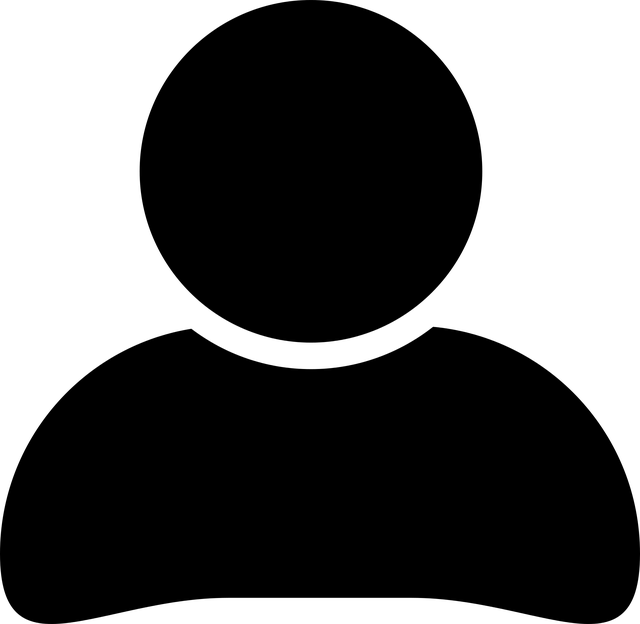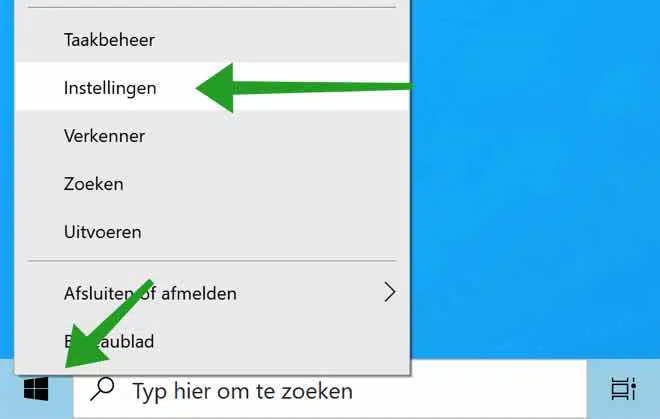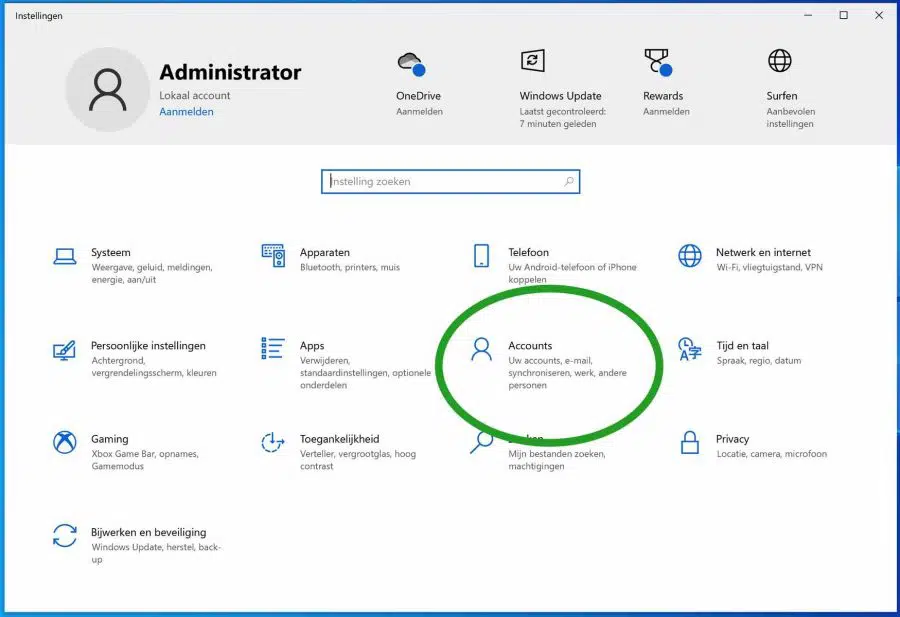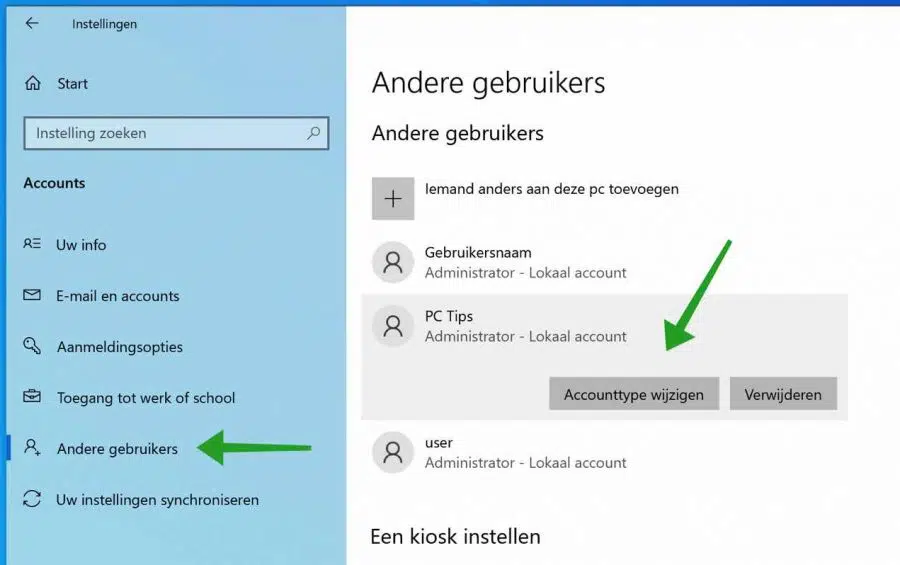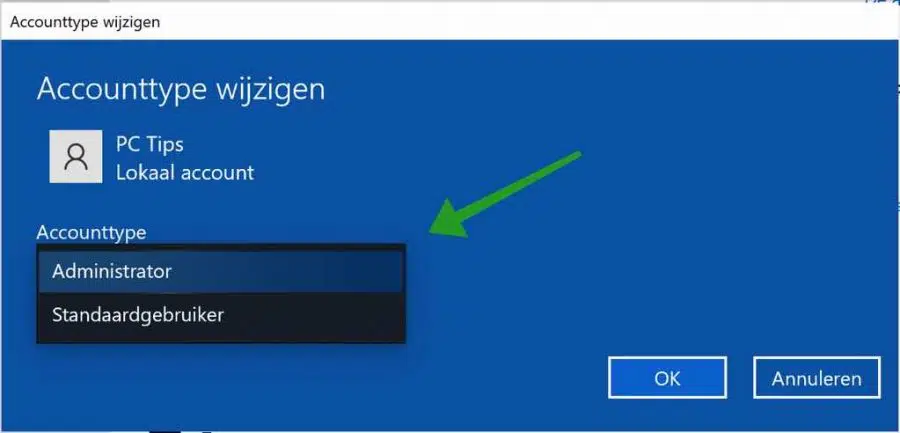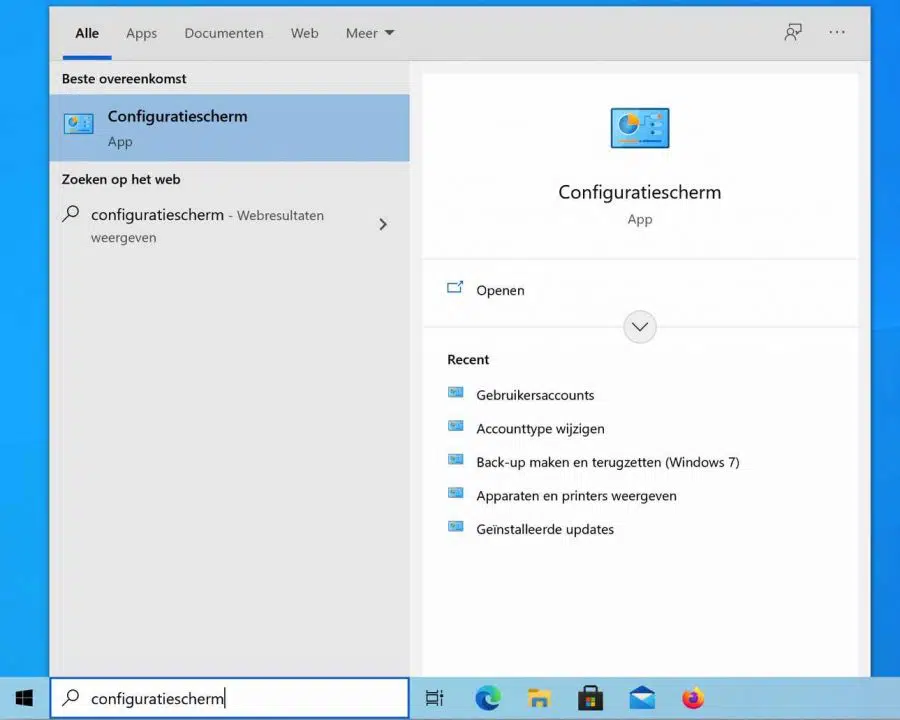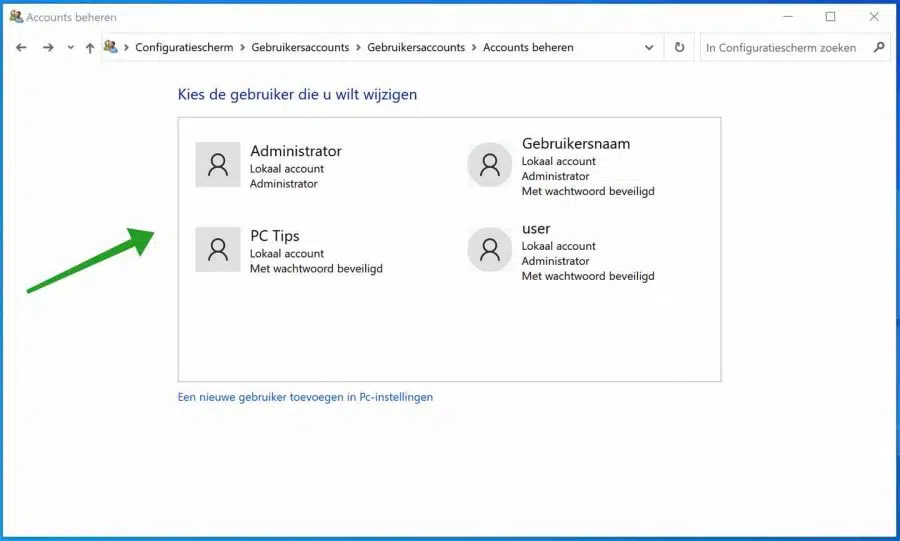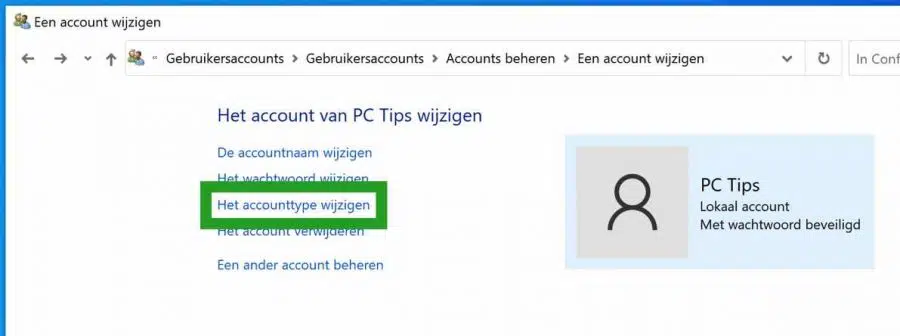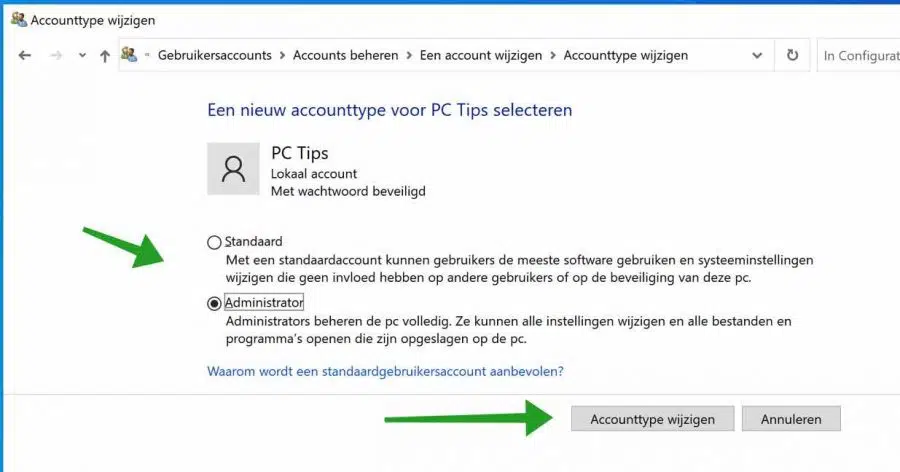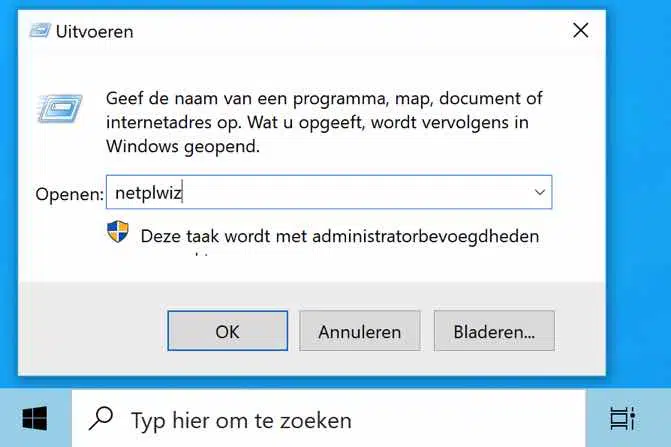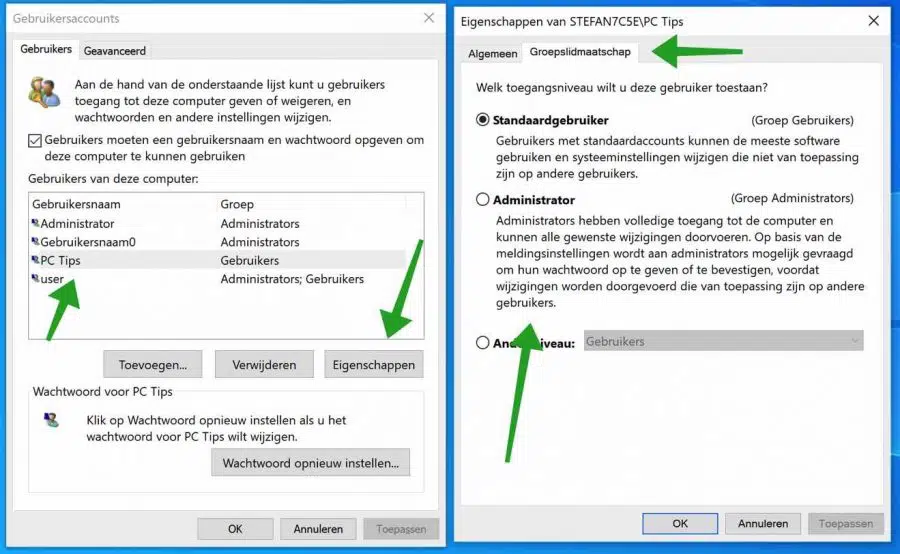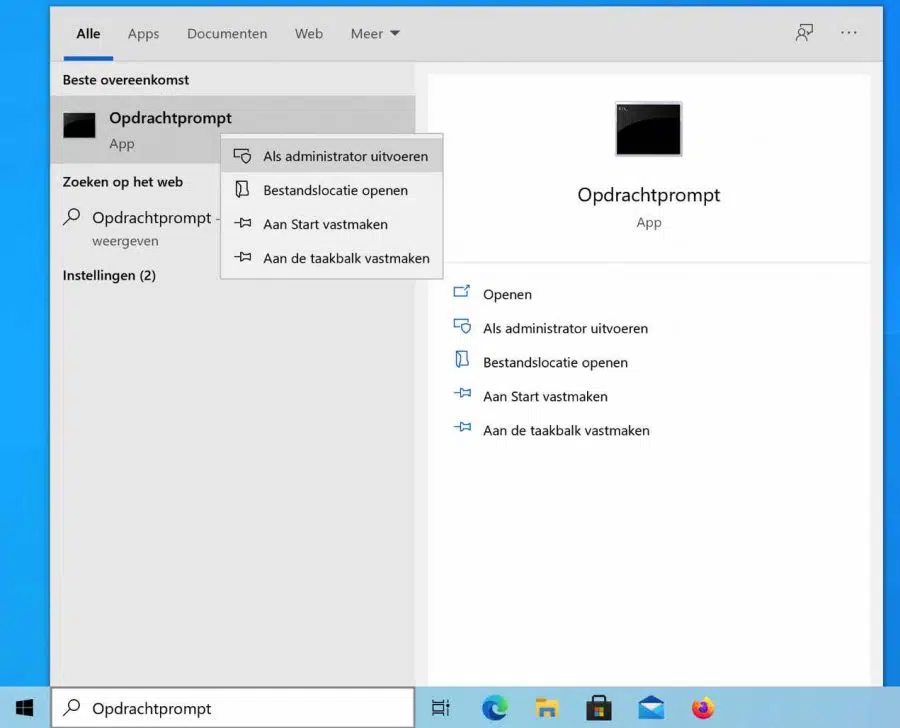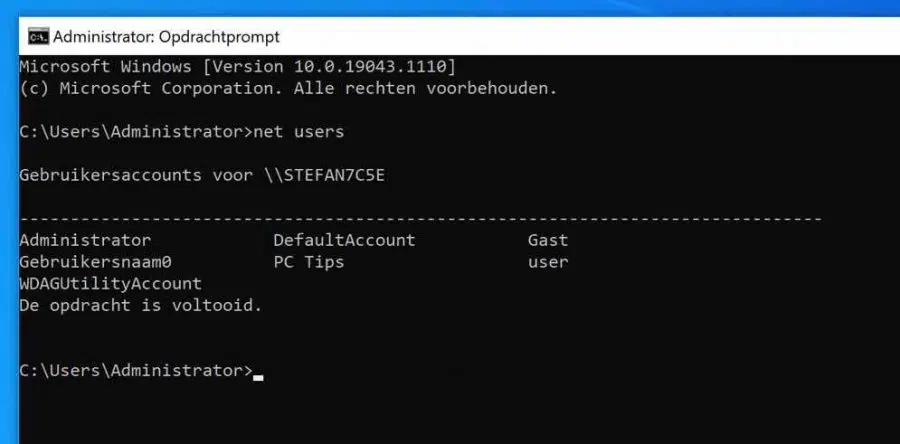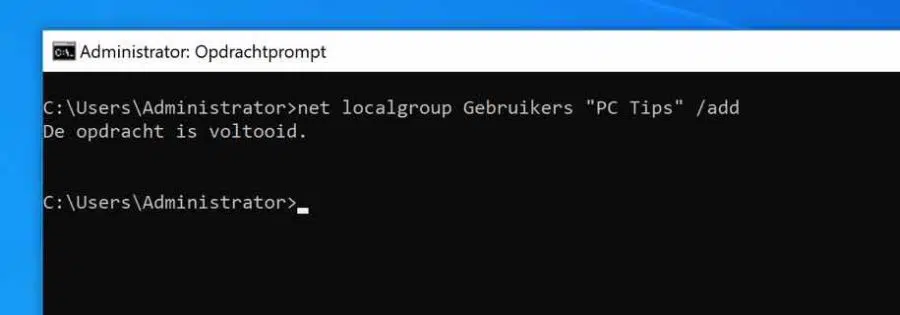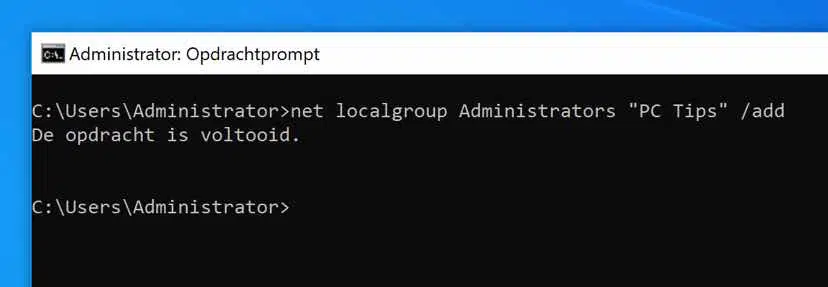如果您要安装 Windows,Windows 将自动使用管理员帐户进行安装。在 Windows 中安装应用程序和调整设置需要管理员帐户。如果您稍后在 Windows 完全安装后在 Windows 中添加帐户,则默认情况下该帐户将是没有管理员权限的用户帐户。
Windows 中的标准帐户是大多数 Windows 用户使用的帐户。如果在安装应用程序或调整某些 Windows 设置期间需要管理员帐户,Windows 将显示 UAC。
UAC 是用户帐户控制,UAC 要求以管理员身份运行某些应用程序和设置的权限。这样,标准用户仍然可以安装应用程序等。
Windows 中的标准用户帐户可以通过 本地账户 或通过 微软帐户.
另一方面,管理员可以完全访问 Windows 计算机,并且可以像标准用户帐户一样不受限制地运行所有内容。要在 Windows 中调整用户帐户,需要管理员帐户。
在 Windows 中更改用户帐户
通过 Windows 设置更改用户帐户类型
要通过 Windows 设置更改帐户类型,请首先右键单击 Windows 开始按钮。在里面 开始菜单 单击“设置”。
单击帐户可更改用户帐户。
在左侧菜单中单击:其他用户。单击要更改其帐户类型的用户帐户,然后单击“更改帐户类型”按钮。
将打开一个新窗口,您可以在其中更改帐户类型。您可以将标准帐户类型转变为管理员,反之亦然。单击“确定”进行确认。
通过控制面板更改帐户类型
您还可以通过控制面板更改 Windows 中的帐户类型。在 Windows 搜索栏中或使用放大镜搜索:控制面板。
将控制面板视图更改为:类别。然后单击“用户帐户”标题中的“更改帐户类型”。
单击要更改其类型的 Windows 帐户。
单击文本:更改帐户类型。
您现在可以为本地 Windows 帐户选择新的帐户类型。选择标准或管理员帐户。
标准帐户允许用户使用大多数软件并更改系统设置,而不会影响其他用户或该电脑的安全。
管理员完全管理PC。他们可以更改所有设置并打开存储在这台电脑上的所有文件和程序。
单击更改帐户类型按钮以确认更改。
通过 Netplwiz 更改帐户类型
Netplzwiz 是一个负责管理用户帐户的实用程序,它被认为是 Windows 操作系统安全方面的基本部分。 Netplwiz 可用于创建 在 Windows 中更改用户名 以及 Windows 帐户类型。
右键单击 Windows 开始按钮。在开始菜单中,单击运行。在“运行”窗口中输入:netplwiz。
用户帐户窗口打开。在“这台计算机的用户”表中,单击您要更改的用户帐户。然后单击属性按钮。
用户配置文件属性打开。单击选项卡:组成员资格,然后选择所需的标准用户或管理员帐户类型。单击“确定”并关闭窗口。
通过命令提示符更改帐户类型
您还可以通过在 Windows 命令提示符中输入的命令来更改 Windows 中的帐户类型。您可以选择在脚本(例如批处理脚本)中处理这些命令。
在 Windows 搜索栏中或使用放大镜搜索:命令提示符。右键单击结果并选择以管理员身份运行。
首先,首先获取计算机上所有帐户的列表,以查看这些帐户所属的名称。您需要此名称作为命令输入。
要通过命令提示符查询计算机上的所有用户,请键入:
net users
然后,您可以将用户帐户添加到组、用户组或管理员组。组:Users是Windows中的一组标准用户帐户,Administrator组是管理员组。
您使用的是英文版 Windows 吗?然后将“用户”更改为“用户”。
要将帐户添加到用户组,请键入以下命令:
net localgroup Gebruikers "naam" /add
每一个 用户再次删除 从组中将 /add 更改为 /delete。
要将帐户添加到管理员组,请键入以下命令:
net localgroup administrators "naam" /add
要从组中删除用户,请将 /add 更改为 /delete。
我希望这对你有帮助。感谢您的阅读。